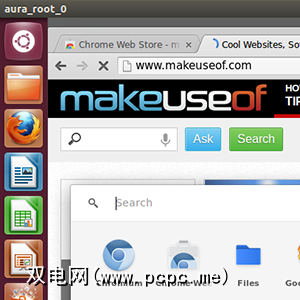
如果您经常使用计算机访问网络,则ChromeOS可能适合您。对于不熟悉的用户来说,ChromeOS是Google的Chromebook操作系统,但是支持的硬件有限。
Ubuntu基本上可以在任何计算机上运行。因此,如果您想在现有系统上尝试ChromeOS,最好的选择是Ubuntu。
撰写本文时,ChromiumOS软件包仅适用于64位处理器。抱歉。
在Ubuntu中启动ChromiumOS
一旦安装了ChromiumOS,您就有两个选择–在Ubuntu桌面上运行命令“ chromeos "或退出Ubuntu并直接登录ChromeOS。
要在其自己的窗口中启动ChromeOS,只需按“ Alt"和“ F2"。您会看到一个类似虚线的窗口,用于输入命令;输入 chromeos 并按Enter。您会在自己的窗口中看到完整的Chrome桌面:
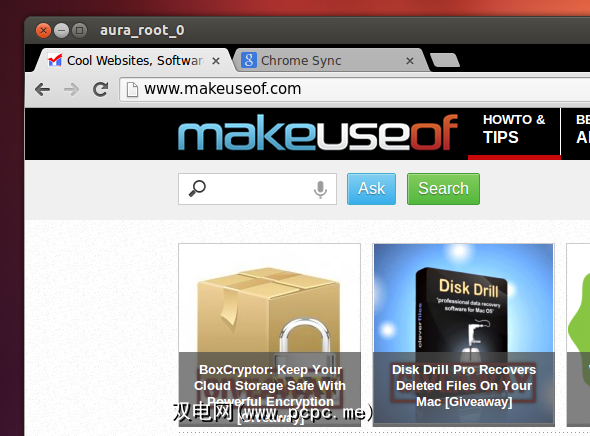
要在没有Ubuntu桌面的情况下自行启动ChromeOS,请退出Ubuntu。登录时,单击登录字段旁边的Ubuntu徽标。您会看到一个选项列表:

Pick Chromium OS,然后以通常的方式登录。您将看到Chrome的登录屏幕:
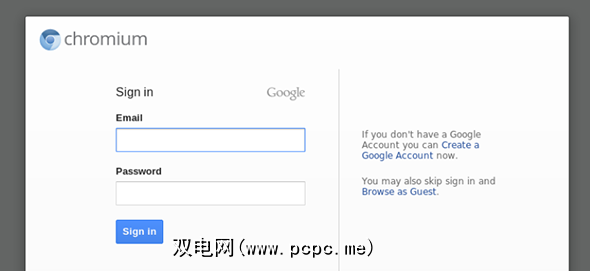
您需要一个Google帐户才能登录(如果您不确定我要说的是Gmail登录信息)。如果您没有Google帐户,请先获得一个帐户-如果没有它,ChromeOS并不会非常有用。
登录后,您会看到一个漂亮的首次登录窗口:
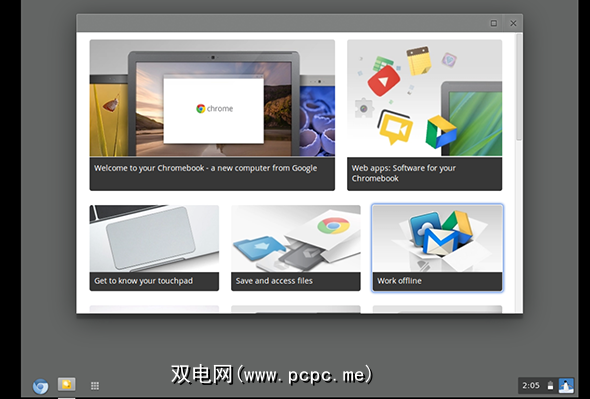
如果需要,请按照教程进行操作,或者浏览新系统。您会在底部看到一个任务栏;使用应用程序按钮启动您的Chrome应用程序;您可以将喜欢的应用程序固定到任务栏。甚至还有一个内置的文件管理器。
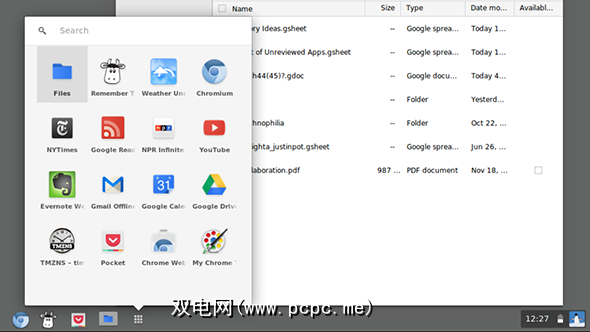
操作系统的核心– Chrome本身–几乎可以按您的预期工作(尽管看上去速度更快,至少在您启动单独的会话时如此)。如果您已经使用Chrome浏览器,则书签,历史记录和应用程序将同步,这意味着您很快就会感到宾至如归。
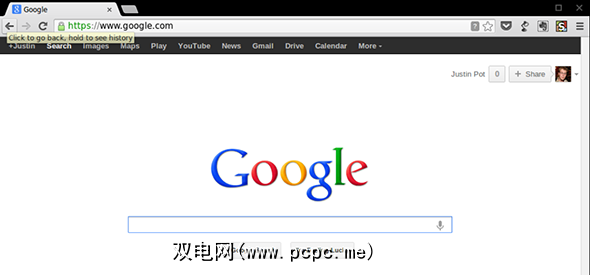
浏览并享受。这是另一种使用计算机的方式,并非所有人都可以使用,但是您可能会喜欢。
工作/不工作
虽然Chrome / ChromiumOS不是新产品,但该软件包让它在Ubuntu中运行。开发人员指出文档中有哪些内容和没有哪些内容。有效方法如下:
这不是什么:
请注意,正在处理它,在您阅读本文时,情况可能会有所不同,因此请确保文档确定。
在Ubuntu中安装ChromiumOS
准备好安装了吗?前往github上的LightDM Login ChromeOS页面。您会找到适用于Ubuntu的64位软件包。使用Ubuntu x86版本的用户可以安装此程序,但无法使用。您已经被警告。
如果没有其他效果,这将为Ubuntu提供一个轻量级的,仅浏览器的桌面,该桌面与Google的生态系统紧密集成。对我来说这是一件好事,但我想知道您的想法:您将在Ubuntu中安装ChromiumOS吗?请在下面的评论中让我知道,以及用于Ubuntu的任何其他基于浏览器的替代桌面。
标签:








